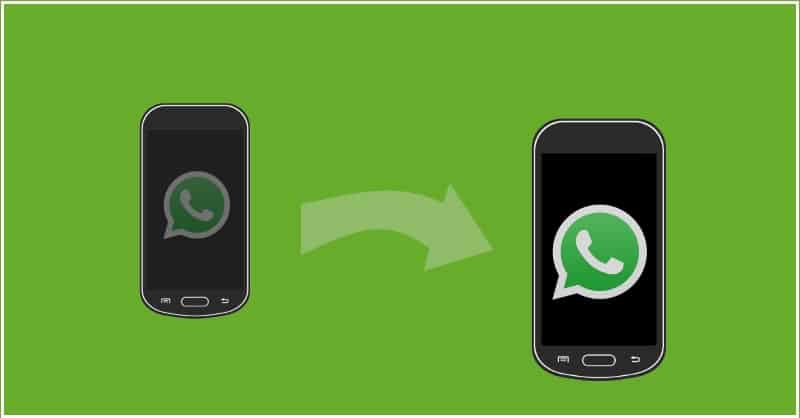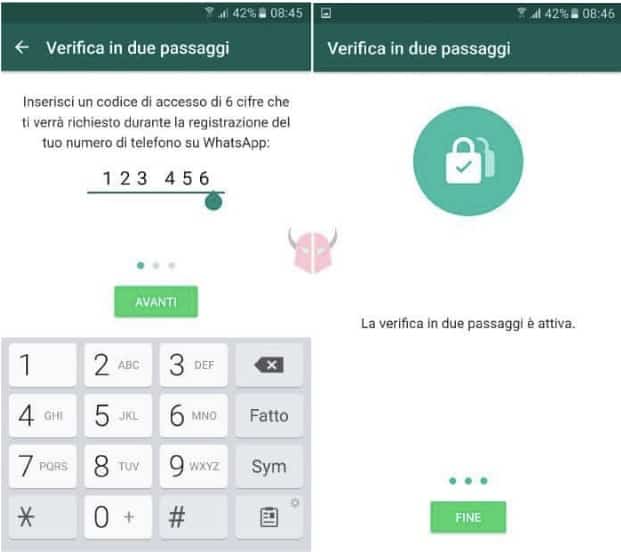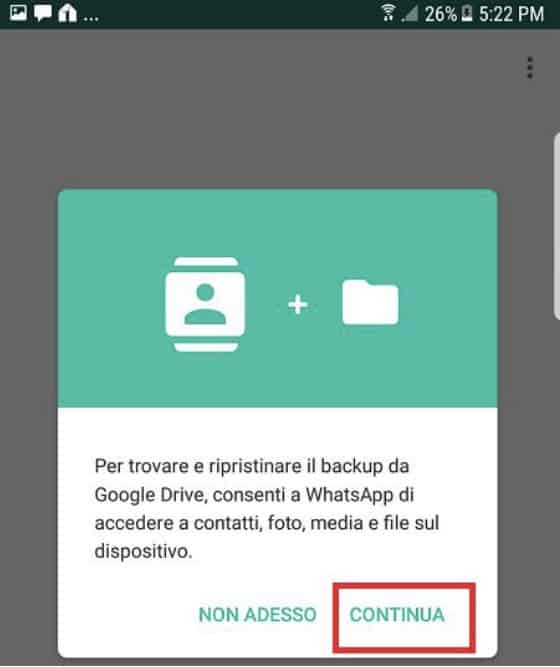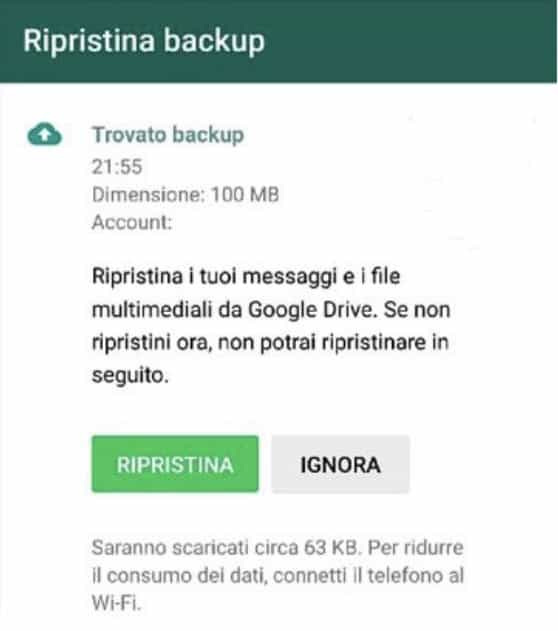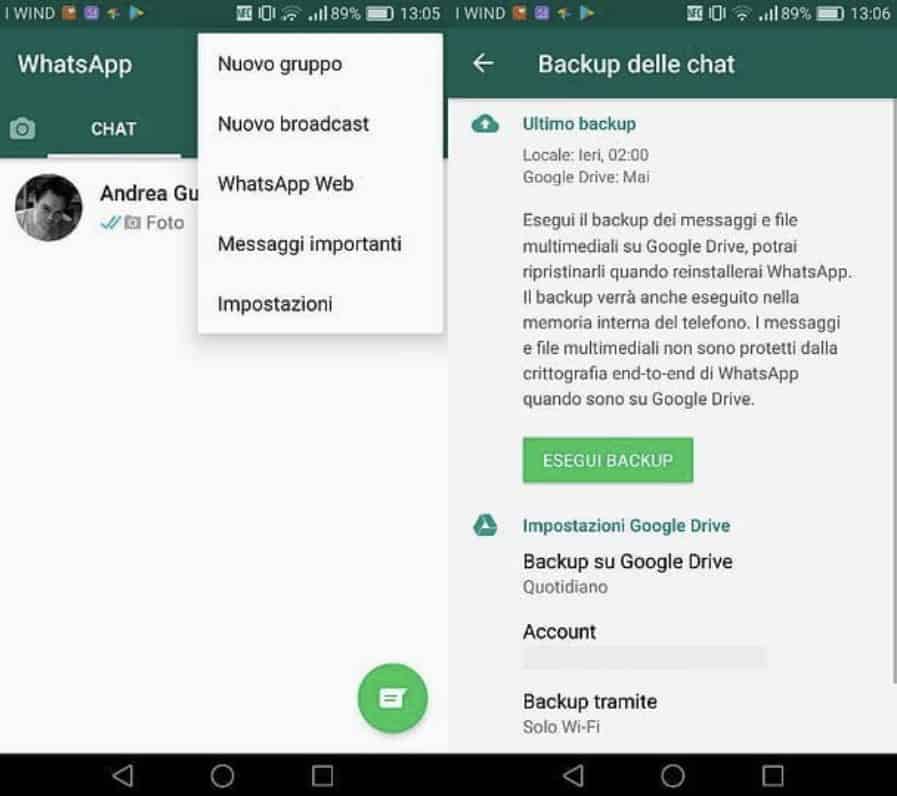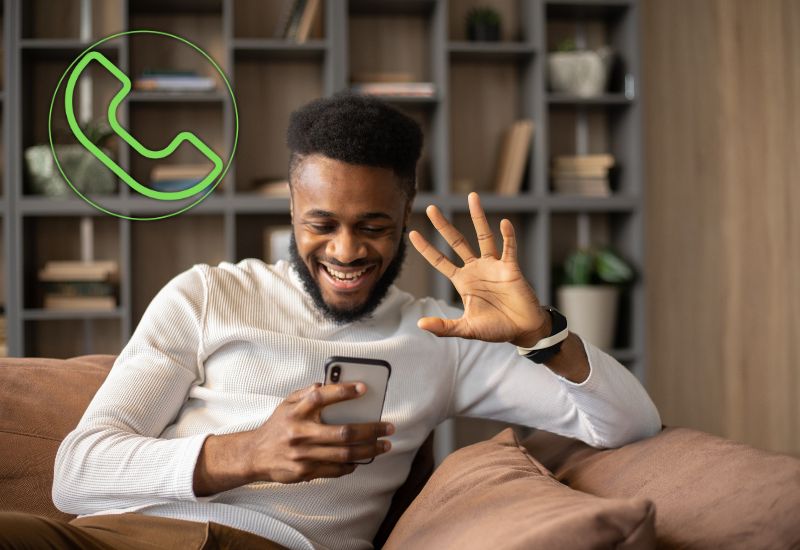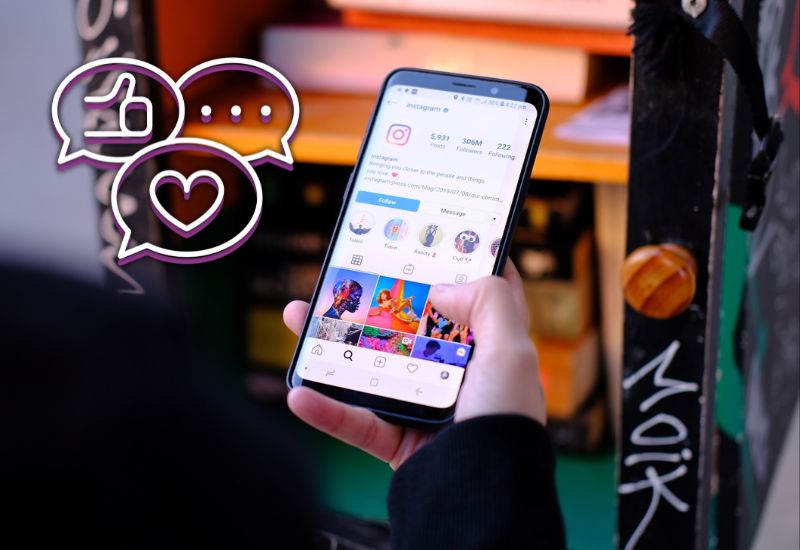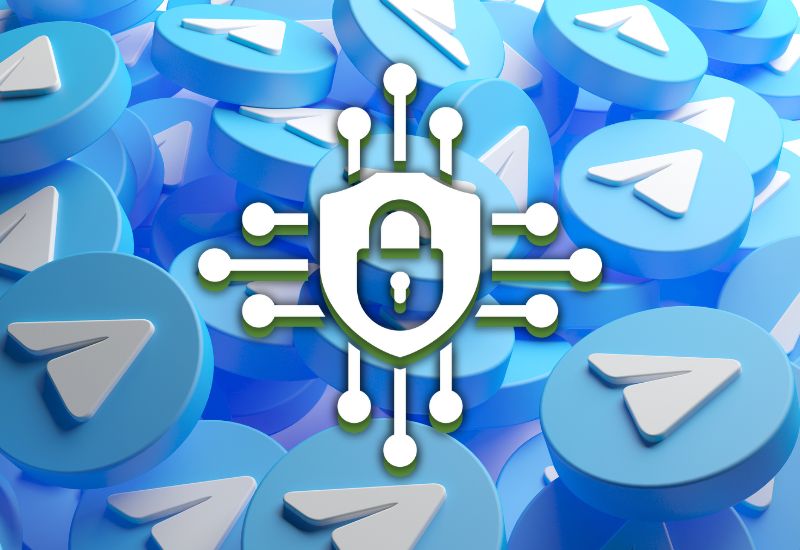Trasferire le conversazioni di WhatsApp su un nuovo telefono
Conservato in una borsetta, distrattamente infilato nella tasca posteriore dei pantaloni, in mano oppure consultato ossessivamente il telefono cellulare è ormai parte indispensabile della nostra vita quotidiana e, come tutti gli oggetti che definiscono la nostra routine, tendiamo a darlo per scontato.
Tuttavia, scivolando nell’acqua o rompendosi sul marciapiede, se non “invecchiando” per l’obsolescenza del dispositivo stesso, arriva prima o poi il giorno in cui dovremo separarci dal fedele compagno delle nostre giornate.
Quando scoccherà quell’ora sarà come veder scomparire da un giorno all’altro il frigo dalla cucina: probabilmente ci sentiremo come smarriti e persi. Questo articolo si propone da guida e vademecum per quei frastornati momenti.
Ho comprato il nuovo cellulare e ora?
- Intanto, dovremo conservare la SIM e, se necessario, migrarla su una di formato diverso a seconda del modello di cellulare acquistato.
- Poi, verificheremo che il nuovo cellulare si colleghi alla rete e che sia aggiornato con le configurazioni fornite dall’operatore telefonico.
- Quindi, passeremo a scaricare da Google Play l’app WhatsApp (l’icona è presente tra le app di tutti i cellulari di tipo Android): non occorre disinstallarla dal vecchio cellulare, basterà validare il numero, ricordate che dovrà essere lo stesso.
- Andremo a svolgere la procedura di verifica in due passaggi, controllando che il codice d’accesso venga inviato al nuovo cellulare, altrimenti dovremo ricominciare da capo e controllare la correttezza delle impostazioni.
- Superata con successo questa fase, andremo a cercare l’ultimo salvataggio da Google Drive.
- Per evitare di consumare troppi Giga di dati (controllate il vostro contratto), collegate il telefono alla rete Wi-Fi e, solo dopo, cliccate su ‘Ripristina’.
- Al termine del processo di ripristino, visualizzate i risultati e, infine, premete il pulsante verde Continua.
- Adesso WhatsApp è pronto e potrete accedere di nuovo alle vostre conversazioni dove le avete lasciate prima del…disastro.
Sembra facile…
E lo è, basta che abbiate avuto l’accortezza di impostare il backup su Google Drive in automatico, oppure che, metodicamente, vi prendiate la briga di effettuare il backup in modalità manuale. Se non rientrate in queste due casistiche, non disperate, ci sono molti tool disponibili sulla rete che potrebbero fare al caso vostro. Per i più fortunati, lo abbiamo dato per scontato, ma ecco come…
Effettuare il backup delle chat di WhatsApp su Google Drive
- Dall’app, una volta aperta, selezioniamo i 3 puntini in alto a destra, poi scegliamo Impostazioni.
- Dal menu scegliamo la voce Chat.
- Nel sottomenu chat andiamo su Backup delle Chat.
- Qui appare, ben dettagliato, l’ultimo backup effettuato, le sue dimensioni e l’account di Google con cui l’abbiamo eseguito.
- Mi raccomando, controllate che non sia selezionato Backup con rete dati cellulare e, se adoperate una rete Wi-Fi, potete anche selezionare di includere i video, purché siate consapevoli che le dimensioni del backup, in questo caso, aumenteranno notevolmente.
- Per i più scrupolosi, potrete anche scegliere se il backup debba essere quotidiano, settimanale oppure mensile.
Conclusioni
Direi che possiamo concordare sul fatto che, come tante volte nella vita, se ci sforziamo di pensarci bene in anticipo, e ci organizziamo di conseguenza, riavere le nostre conversazioni di WhatsApp su un nuovo telefono è un’operazione indolore e velocissima, non temete!

WhatsApp Messenger
WhatsApp è forse l’app di messaggistica istantanea più nota al mondo con 1 miliardo e seicento milioni di utenti. Permette di scambiare chat, messaggi vocali, videomessaggi, file e vengono aggiunte sempre nuove funzionalità sono. Fa parte del gruppo Meta (Facebook, Instagram).